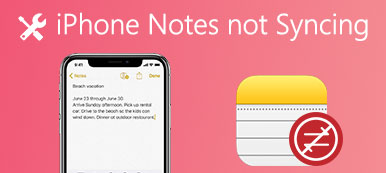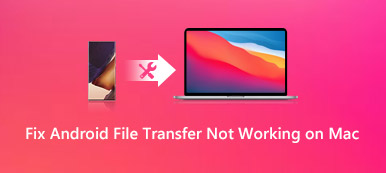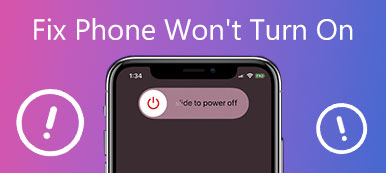如果您有一台Windows 10笔记本电脑,在下载文件(例如exe)并尝试运行它之后,可能会弹出错误消息并说 Windows无法访问指定的设备路径或文件.
当您尝试打开,安装或更新程序或文件时,可能会收到警告消息,如:Windows无法访问指定的设备,路径或文件。 您可能没有相应的权限来访问该项目。
如何修复此错误并打开我的文件? 令人讨厌的是我们无法访问我们在计算机上下载的文件。

好消息是这个错误通常是由软件和用户权限引起的。 换句话说,我们可以在不更换硬件的情况下解决此问题。 我们将在本教程中分享如何修复Windows无法访问错误。
部分1:原因“ Windows无法访问指定的设备路径或文件”错误
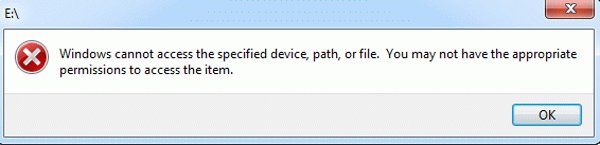
Windows无法访问指定设备的常见原因包括:
1。 您的帐户无权打开文件或访问文件位置。
2。 该文件保存在现在无法访问的网络位置或外部硬盘驱动器中。
3。 该文件被Windows或防病毒软件阻止。
4。 如果要打开快捷方式但删除或移动实际文件,则会收到错误消息。
5。 文件或快捷方式已损坏或损坏。
部分2:如何修复“ Windows无法访问指定的设备路径或文件”错误
对于上面提到的这些原因,您可以按照以下方法修复Windows无法访问磁盘的错误。
方法1:更改权限
用户权限是导致文件访问错误的最常见原因之一,尤其是在您不使用Administrator帐户时。
:浏览至错误消息上显示的文件或位置,右键单击该文件或位置,然后选择“属性”。
:转到“属性”窗口上的“安全性”选项卡,选择您的帐户,然后单击“编辑”按钮以激活“权限”面板。
:确保选中“完全控制”旁边的“允许”框; 然后其他权限应自动选择“允许”。 单击“确定”,然后单击“应用”进行确认。
:接下来,依次单击“高级”>“添加”>“选择主体”,然后输入“所有人”。 选中“基本权限”下的“完全控制”。
:最后,单击“确定”,然后单击“应用”和“确定”以完成它。 现在,您可以尝试再次打开该文件。
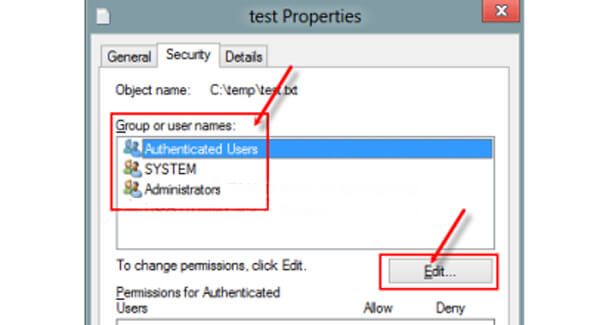
方法2:检查文件,位置和快捷方式是否可用
如果单击桌面上的快捷方式并且Windows无法访问指定的设备路径或弹出文件错误,则可能原始文件现在不可用。
:右键单击快捷方式或程序,然后选择“属性”。
:这次转到“快捷方式”选项卡,然后在“目标”字段中复制路径。
:按“ Win + E”打开文件资源管理器,然后将路径复制到地址栏中。 如果原始文件或程序被移动或删除,则必须再次下载或安装。
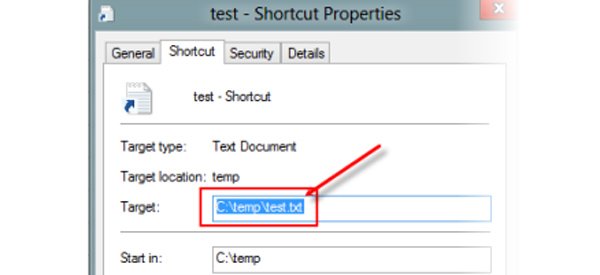
方法3:取消阻止文件
如果上述两种方法都不起作用,Windows可能会阻止该文件。 解决方案很简单:取消阻止文件。
:右键单击触发Windows的文件无法访问指定的设备路径或文件错误,选择“属性”并转到“常规”选项卡。
:找到“安全性”区域,然后单击“取消阻止”按钮将其清除。
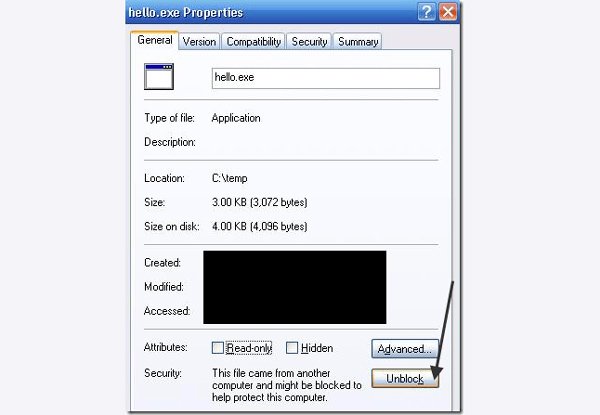
方法4:禁用第三方防病毒软件
除Windows的“阻止”功能外,如果第三方防病毒软件认为文件或程序感染了恶意程序,则可能会阻止该文件或程序。 关闭防病毒软件,然后重新打开文件; Windows无法访问指定的设备路径,否则文件错误应消失。
方法5:恢复已删除的文件
如果遇到Windows无法访问指定设备窗口10文件删除造成的错误, 数据恢复工具 是最好的解决方案之一。 其主要特点包括:
1。 只需单击一下即可从内存中恢复丢失的文件。
2. 文件恢复 在各种情况下,如意外删除,错误操作,病毒攻击等。
3。 支持各种数据类型和格式。
4。 以原始条件,格式和质量恢复已删除的文件。
5。 预览有选择地恢复。
6。 更快更安全。
7。 与Windows 10 / 8.1 / 8 / Vista / XP兼容。
部分3:当Windows无法访问指定设备时如何恢复数据
:扫描整个磁盘以查找已删除的文件
在PC上下载并安装Data Recovery。 当Windows无法访问指定设备时发生错误,请打开Data Recovery。
转到“数据类型”区域,选择丢失的文件的类型,然后转到“位置”区域,然后选择出现在错误消息上的位置。 单击“扫描”按钮后,数据恢复将自动运行。

:在丢失文件恢复之前预览
标准扫描完成后,结果窗口将显示所有可读文件。 单击左侧导航栏上的正确数据类型,您可以查看右侧详细信息面板上的文件。
如果要快速找到文件,请在窗口顶部的框中输入关键字,然后单击“过滤器”按钮。 此外,右上角的“深度扫描”功能可以获取更多数据。

:恢复文件并修复Windows无法一键访问错误
通过选中相应的框来选择所需的文件,然后单击“恢复”按钮。 然后放置正确的目的地,并立即开始恢复已删除的文件。 完成后,您可以正常访问文件。

结论
根据上面的教程,您可能会理解为什么Windows无法访问指定的设备路径或文件错误发生以及如何快速修复它。 如果你意外删除了一些文件并触发了问题,Apeaksoft 数据恢复工具 能够帮助您在几分钟内找回已删除的文件。 无论如何,我们希望我们的指南和建议对您有用。



 iPhone数据恢复
iPhone数据恢复 iOS系统恢复
iOS系统恢复 iOS数据备份和还原
iOS数据备份和还原 iOS录屏大师
iOS录屏大师 MobieTrans
MobieTrans iPhone转移
iPhone转移 iPhone橡皮擦
iPhone橡皮擦 WhatsApp转移
WhatsApp转移 iOS解锁
iOS解锁 免费HEIC转换器
免费HEIC转换器 iPhone 位置转换器
iPhone 位置转换器 Android数据恢复
Android数据恢复 损坏Android数据提取
损坏Android数据提取 Android数据备份和还原
Android数据备份和还原 手机转移
手机转移 数据恢复工具
数据恢复工具 蓝光播放器
蓝光播放器 Mac清洁卫士
Mac清洁卫士 DVD刻录
DVD刻录 PDF 转换
PDF 转换 Windows密码重置
Windows密码重置 手机镜
手机镜 视频转换器旗舰版
视频转换器旗舰版 视频编辑
视频编辑 屏幕录影大师
屏幕录影大师 PPT到视频转换器
PPT到视频转换器 幻灯片制作
幻灯片制作 免费视频转换器
免费视频转换器 免费屏幕录像机
免费屏幕录像机 免费HEIC转换器
免费HEIC转换器 免费视频压缩器
免费视频压缩器 免费的PDF压缩器
免费的PDF压缩器 免费音频转换器
免费音频转换器 免费录音机
免费录音机 免费视频木工
免费视频木工 免费图像压缩器
免费图像压缩器 免费背景橡皮擦
免费背景橡皮擦 免费图像升频器
免费图像升频器 免费水印去除剂
免费水印去除剂 iPhone屏幕锁
iPhone屏幕锁 拼图魔方
拼图魔方